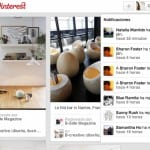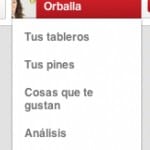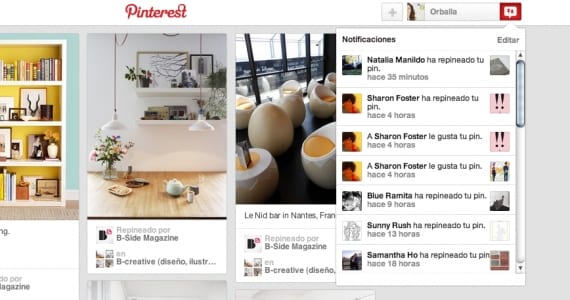
Her ser du alle interaksjonene med pinnene dine: hvem har skrevet om deg, som følger deg ...
Selv om det er oppført som et sosialt nettverk, foretrekker jeg å tenke på det som det gigantiske inspirasjonsalbumet. For på dette tidspunktet er det å snakke om et sosialt nettverk assosiert med vitser og til enhver tid å vite hva en "venn" gjør. Y Pinterest det har ingenting å gjøre med dette konseptet.
Nå som det tar så lang tid å jobbe i skyen og optimalisere ressurser, Pinterest har trampet seg og har blitt med på podiet delt med Facebook og Twitter.
Det er sant at stadig flere sosiale nettverk dukker opp, og det forårsaker avvisning når de går inn i dem. Vi er litt mettet med Facebook og Twitter (sannsynligvis på grunn av hvordan vi klarer dem) og allerede tenker på en tredje eller fjerde plass å være, gjør oss svimmel. Til NEI til alle som nikker på hodet akkurat nå.
NEI til den systematiske avvisningen av Pinterest uten å lure og lure på hva det er. Hvis du ikke vil være i et sosialt nettverk, kan du bare slette det som ikke gir deg noe annet enn hodepine.
Pinterest er den perfekte løsningen for alle som liker å lagre bilder og deretter jobbe med dem. Den brukes til fotografer, illustratører, kunstnere, designere, skulptører ... Men også for elskere av turisme, reiser, bøker, flora, fauna, håndverk ... Hvis du har en hobby, ha en Pinterest!
Grunner til å være
- Avlaste harddisken.
Har du hundrevis av mapper der du lagrer bilder og arbeider du liker? "Lag deg en Pinterest" og slutte å okkupere gigabyte forgjeves. - Gjør arbeidsflyten mer smidig.
Ved å øke ledig plass på harddisken, vil datamaskinen jobbe raskere (og du også). - Oppmuntre kreativiteten din.
Å se så mye talent vil påvirke deg når det gjelder å skape: om du vil ha det eller ikke. - Det holder deg oppdatert i områdene som er av interesse.
Helt oppdatert: du vil vite hva de estetiske trendene er hvis du ser nøye etter. - Det inspirerer deg når du trenger det.
Hvis du vil, kan du se det. Og hvis ikke, plager det deg ikke med unødvendige annonser. - Oppmuntre til produktivt sladder.
Og hva er det Maria liker? Wow! Har god smak. Jeg elsker designbrettet ditt.
Ok, jeg vil være på Pinterest. Første steg
Så snart vi får tilgang til Pinterest-nettstedet, er det første de forteller oss:
Registrer deg via Facebook: for å få tilgang nå med kontoen vår.
Registrer deg med e-postadressen din: fordi du ikke trenger å ha Facebook for å komme inn.
En av de to alternativene er enkle å gjøre, du må bare følge trinnene som er angitt.
Når de er dekket, får du en dialogboks med teksten "Følg 5 tavler for å komme i gang”. På venstre side, spørsmålet “Hva er dine interesser?”, Og under det en serie søkeord. Vel, velg en og klikk på "Følg”I minst fem. Senere vil jeg forklare hva styrene er, hva det vil si å følge osv. Klikk på Neste.
Nå vil du ha hjemmesiden din i Pinterest, med en liten dialogboks som sier: "Vi ønsker deg velkommen til Pinterest! Vi ønsker deg velkommen! Her finner du en guidet tur for å komme i gang.”Klikk på Sjekk ut og følg guiden. Du har allerede registrert deg!
Hva er Pinterest? Grunnleggende forestillinger
- PIN: bilde som er på Pinterest.
- PLANK / BOARD: er mappen som inneholder en eller flere pinner.
- PINEAR: Handlingen med å konvertere et bilde som sirkulerer på Internett til en PIN-kode er kjent.
- REPINE: oppstår når du vil at en PIN-kode fra en annen bruker skal være på PLANKEN din.
La oss starte med å forklare Pinterest-hjemmesiden når du har logget inn. Skjermen er delt horisontalt i to områder: det øvre med en smal navigasjonslinje; og den nedre.
- TOPP: her går du når du vil søke etter bilder om et bestemt emne, manuelt legge til en nål som er vert på datamaskinen din, se tavlene dine, finne andre venner som også er på Pinterest, se de siste interaksjonene som andre brukere har hatt med pinnene dine, etc.
- BUNN: den vil ALLTID være full av pinner. Hver pinne er inne i et rektangel delt i to: bildet vises i den øvre delen, og de tilsvarende dataene (beskrivelsen, av hvem den er festet og av hvem som har lagt den på nytt) vises.
Ofte stilte spørsmål når du starter på Pinterest
- Jeg har sett et veldig vakkert fotografi på et nettsted, hvordan "klemmer" jeg det derfra?
Vel, du har to alternativer. Gjør det slik MANUELL: gå til toppen av hjemmesiden til Pinterest og klikk på + symbolet, deretter på "Legg til fra et nettsted". Her må du lime inn nettadressen til bildet du vil feste.
Gjør det slik AUTOMATISK/ komfortabel / rask: legg til "pin" -knappen direkte i nettleseren din. Se på Pinterest-siden som snakker om knappene for å feste og installer den som tilsvarer (jeg bruker Google Chrome). Når du er installert, vil det eneste du trenger å gjøre være å være på siden der bildet du vil feste, ligger og klikke på Pinterest-knappen du nettopp har installert. - Hvordan lager jeg et brett? Hva er den til?
Plankene brukes til å organisere pinnene dine (bilder) på den måten som er mest behagelig for deg. Det er veldig vanlig å finne veldig generelle konsepter etter tavlenavn: fotografering, illustrasjon, mote, matlaging ... Mitt råd er å være så spesifikk som mulig. Hvis du bare planlegger å feste på fotografering, er det mest tilrådelige at du lager et tavle for landskapsfotografering, sosial fotografering, sportsfotografering ... Slik at du kan gå "til poenget" når du vil finne en bestemt type av bildet. Husk at du lagrer bilder for senere bruk, ikke for å skape kaos.
For å lage et brett, gå til toppen av Pinterest-siden din og klikk på brukernavnet ditt. Gå deretter til "Brettene dine". Under profilinformasjonen din vil du ha et rektangel til venstre som sier "Lag et brett." - Hvordan følger jeg noen?
Det er flere måter å "følge noen" på Pinterest. Å følge en person betyr faktisk ingenting mer enn å være klar over alle pinnene. Så snart du legger til en PIN-kode i kontoen din, vises den på Pinterest-hjemmesiden din. Så ... hvordan kan du følge ham? På hjemmesiden til venstre har du et område som anbefaler "Venner du kan følge". Klikk på Følg under navnet deres og ... Ferdig! Hvis du ikke vil følge disse menneskene, men du kanskje er interessert i å følge andre som er vennene dine på sosiale nettverk og andre, klikker du på knappen i det samme området som sier "Søk flere venner ". Der vil du se alle de du har lagt til på Facebook og Twitter.
Hva om du vil følge en fremmed? Ikke noe problem. Klikk på Fortsett, og det er det. - Jeg vil ikke følge alle plankene til en person, hvordan gjør jeg det?
Du må gå inn i "profilen" hans. Du gjør dette ved å klikke på navnet deres: øverst vil du ha deres personlige informasjon; nederst, pinnene. Hvis du merker, rett i denne delen, er det en rød knapp som sier "Følg alle tavler". Åpenbart, ikke klikk der. Du vil nå se hvert brett, og under det, den røde følgeknappen. Hvis du følger det tavlen, vises den knappen grå. For å slutte å følge den, klikk på den, så blir den rød igjen. - Jeg vil finne strandrelaterte bilder på Pinterest, hvordan gjør jeg det?
Øverst til venstre på hjemmesiden din, der det står Søk, skriv inn ordet "strand" (for eksempel) og klikk på forstørrelsesglasset (eller skriv inn på tastaturet). Nå, se på den grå linjen over pinnene: sorter søket ditt etter Pins, Boards og Pincers. Hvis du søker i pins, får du individuelle bilder (single pins) som har navnet Beach. Hvis du søker i tavler, vil du finne tavler med navnet på stranden (det vil si grupper av bilder som er lagret i et tavle som heter det); Og hvis du søker i Pinadores, finner du Pinterest-brukere som heter Playa.
- Herfra legger du til en nål manuelt
- Her ser du alle interaksjonene med pinnene dine: hvem har skrevet om deg, som følger deg ...
- Få tilgang til profilen din ved å klikke på "Dine tavler"
Mer informasjon - Pinterest, Pin knapper